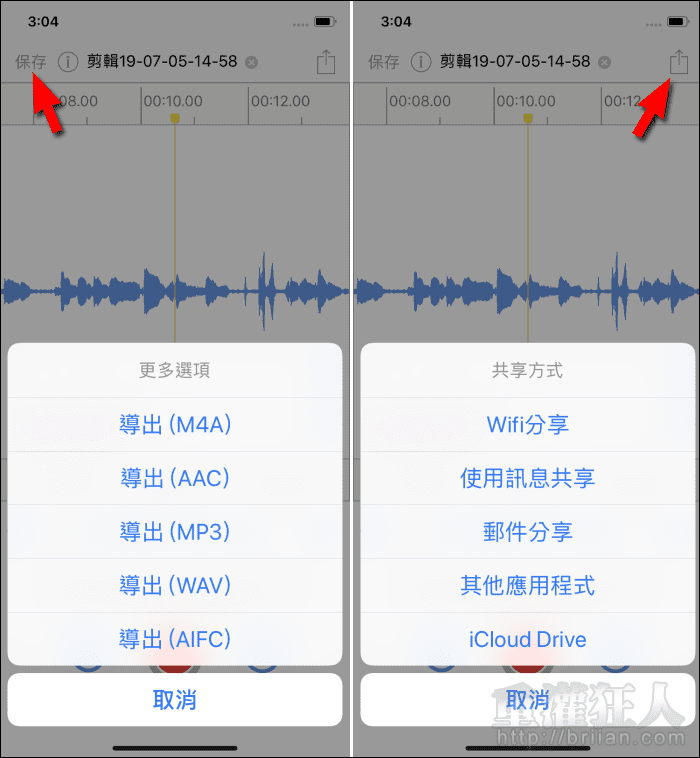說到錄音功能,其實 iPhone 原生的語音備忘錄就已經很簡單好用了,除了可以錄音外,透過編輯也可在需要的時間點插入新的錄音檔,或是將不需要的段落進行剪輯,但若你希望在簡單好用的原則下,可以有更多調整功能的話,,
它的介面相當簡潔,按下錄音鍵後即可輕鬆錄製,還能依據錄音的場所或目的加入各種空間效果或是合唱效果,讓聲音聽起來更加完美。而它所提供的編輯功能,除了基本的剪輯外,也同樣可在指定的時間點加入新的錄音,甚至可加入從 iTunes 音樂庫、iCloud Drive、相簿中的影片或從網路上導入的各種音檔,再進行編輯。
編輯完成後可保存成 M4A、AAC、MP3、WAV 或是 AIFC 格式,也可以直接透過各種方式將音檔分享出去。除了 iPhone、iPad 可下載使用外,擁有 Apple Watch 的朋友也可以直接使用手錶來錄音或遙控 iPhone 執行錄音動作。無論是日常做為錄音筆使用或是想自製手機鈴聲、剪輯各種音檔,它都能有不錯的表現哦!
▇ 軟體小檔案 ▇
- 軟體名稱:易剪 – 錄音剪輯音效處理神器
- 軟體語言:繁體中文,英文……等
- 開發人員:li longgang
- 官方網站:http://www.iruomu.com/
- 軟體性質:限時免費,超過指定日期後將調回原價
- 系統支援:iOS 10.0 以上
- 網路需求:不需網路即可使用
- 軟體下載:在 iPhone、iPad 中開啟 App Store 並搜尋「易剪」即可下載安裝,或「按這裡」透過 iTunes 安裝。
操作畫面:
點擊下方的紅色「錄音鍵」就可以開始錄音。在錄音時可點擊「暫停」,再次點擊則可接續錄音。按下「完成」即會中止錄音。有需要的話可點入「Fx」就能依需求加入各種的聲音效果。
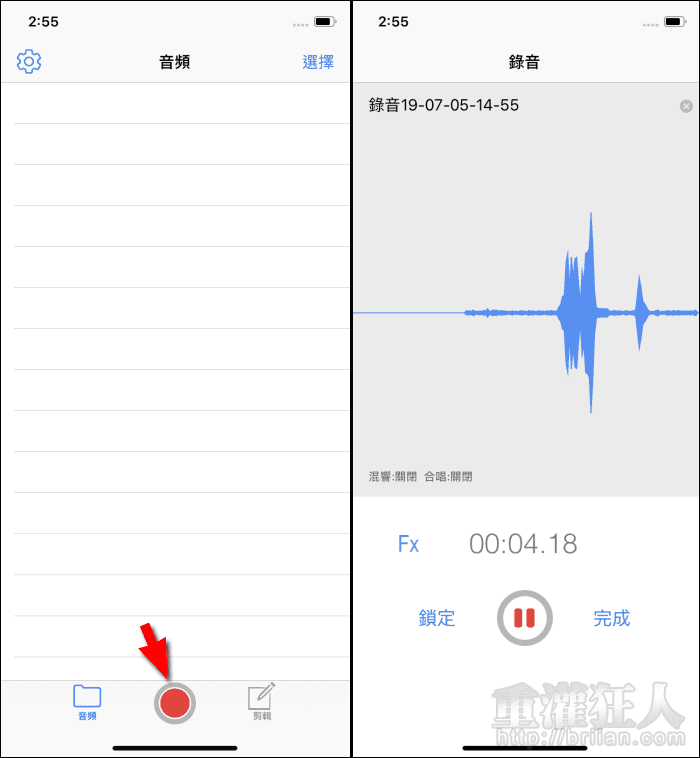
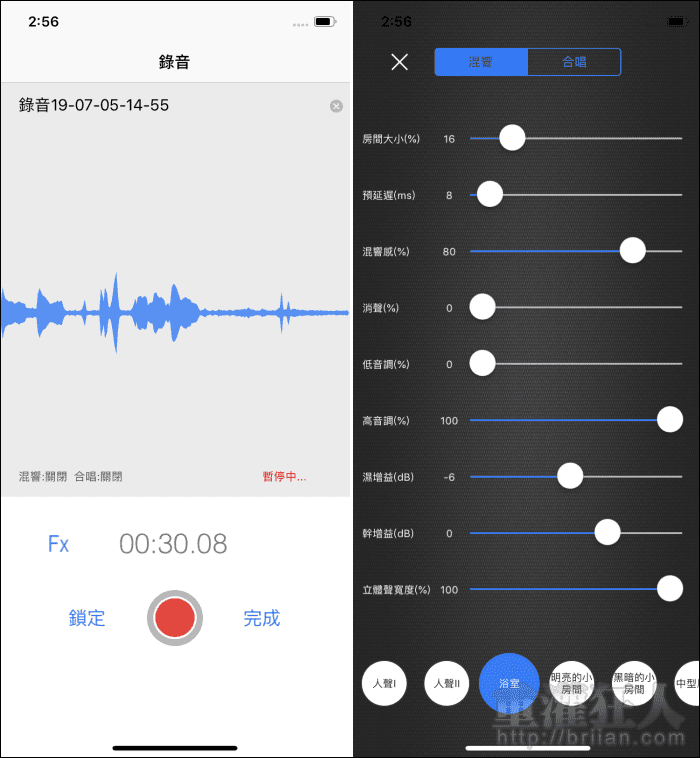
在列表中點擊音檔即可播放內容,點擊「編輯」就能針對內容來修剪或加入新的音檔。
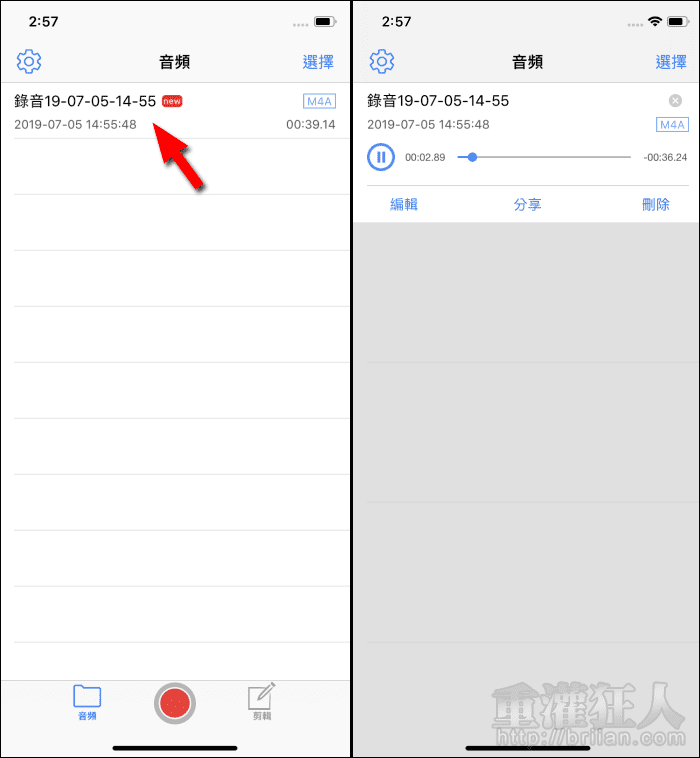
「剪輯」方式:使用上下時間條上的「藍點」可分別標示起點與終點,再按下「剪刀」即可將標示的範圍刪除。
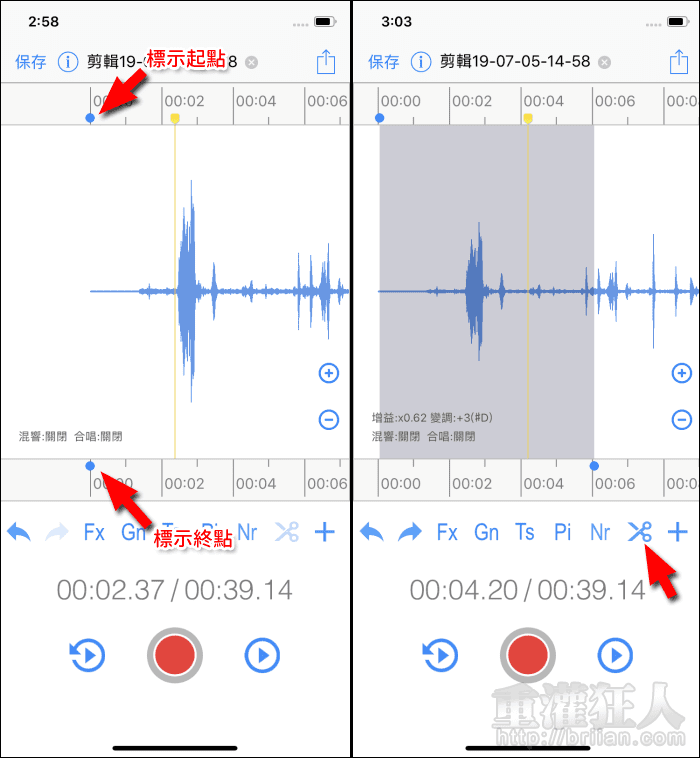
「插入錄音」方式:將黃色的標線移動至想要插入新錄音的時間點,再按下方的紅色「錄音鍵」就能直接加入新的錄音。
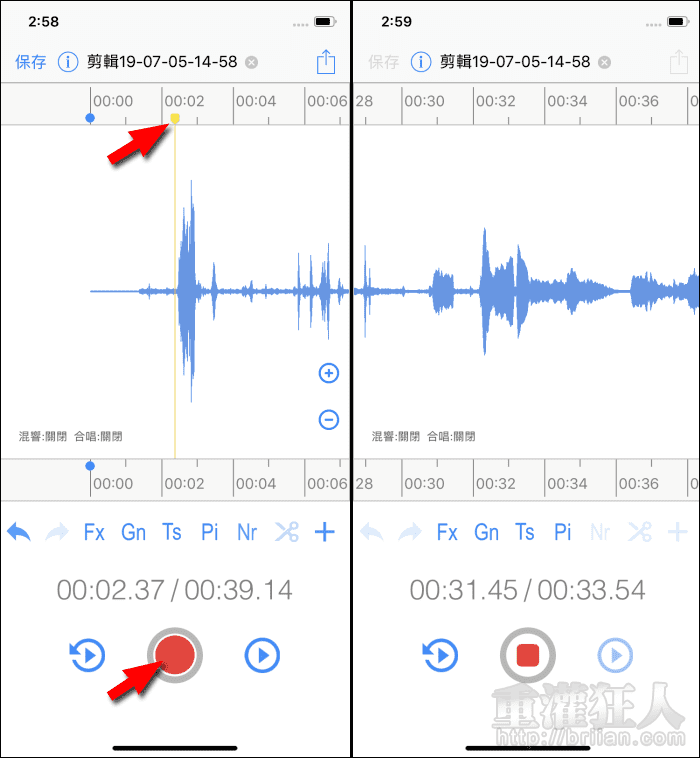
「插入其它音檔來源」方式:一樣將黃色標線移動至指定時間點後,點擊「+」就能選擇音檔來源,加入想要的聲音內容。
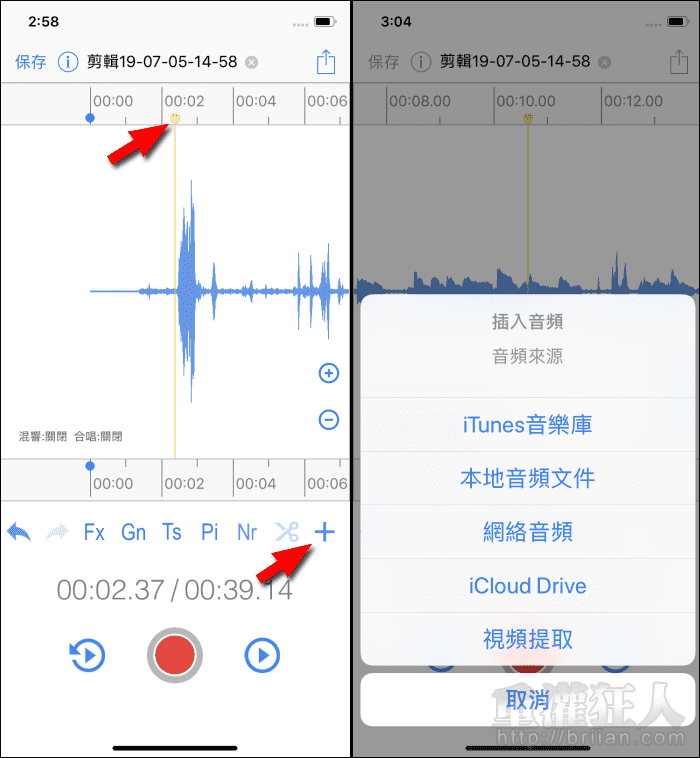
還可以使用下方的調整工具來加入各種的效果,包含空間效果、合唱效果、增益、變調、降噪……等。
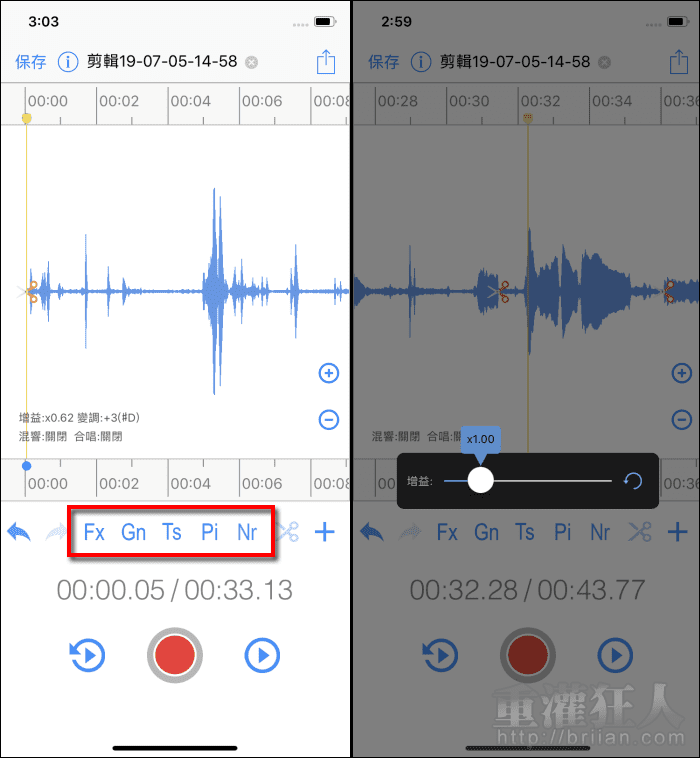
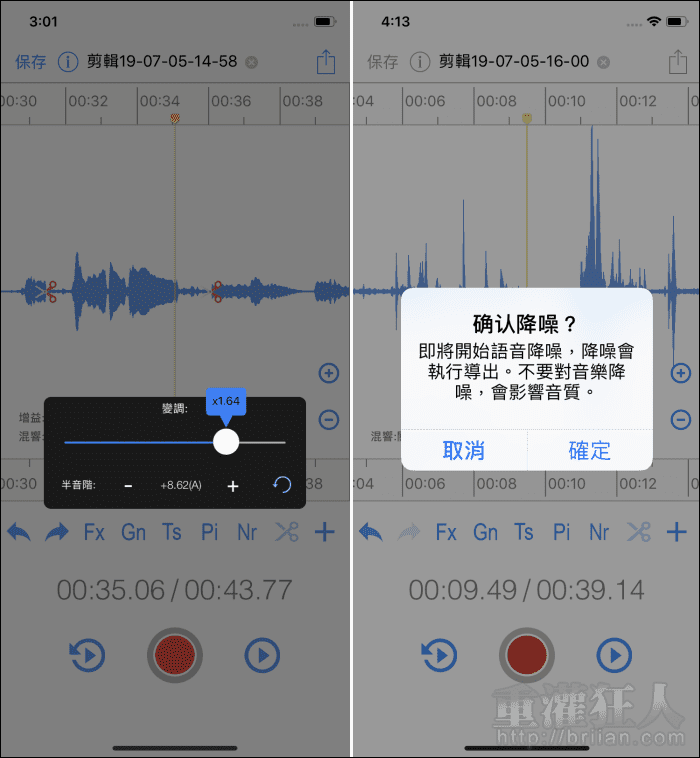
完成編輯後,可點擊「保存」選擇想要的檔案格式來儲存音檔,或是點擊右上角的按鈕,將音檔直接分享出去。